如何将管理员帐户设置为标准帐户,再回退到管理员帐户
适用产品:
笔记本
系统版本:
windows11, windows10
| 如何将管理员帐户设置为标准帐户,再回退到管理员帐户 |
管理员帐户:有计算机的完全访问权,可以做任何需要的更改。根据通知设置,可能会要求管理员在做出会影响其他用户的更改前提供密码或确认。
权限较高,一般通过用户帐户添加的本地帐户都默认为管理员帐户。
标准帐户:可以适用大多数软件,并可以更改不影响其他用户的系统设置。
权限较低,无法运行需要管理员权限的应用。打开需要管理员权限的应用或以管理员权限运行应用时,会提示您输入管理员帐户的密码。若您的计算机只有一个帐户且被您设置成为了标准帐户,在正常模式下将无法打开管理员权限应用,具体表现为您打开此应用时,会有“用户帐户控制”提示框,在这里无法选择“是”,也无法打开相应应用。请谨慎设置。
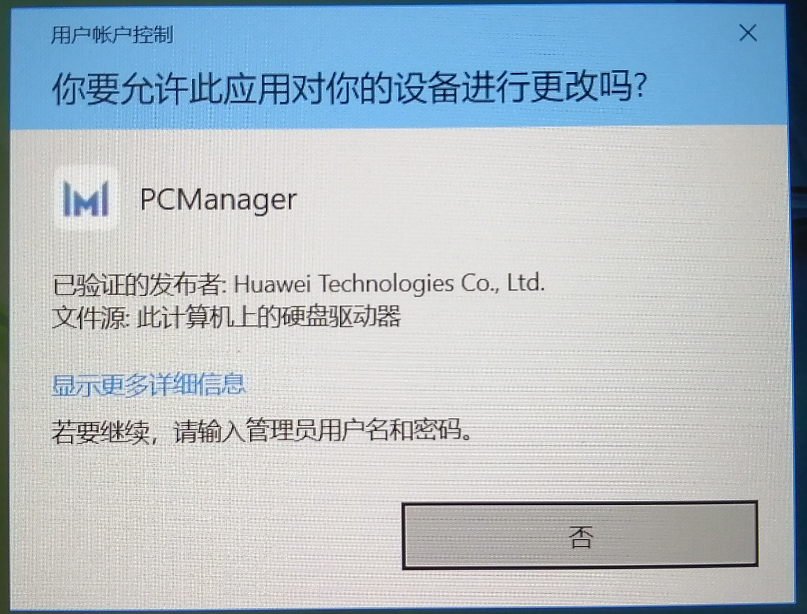
将管理员帐户修改为标准帐户:
- 同时按下 Win+R 键打开“运行”窗口,输入 netplwiz,点击“确定”。
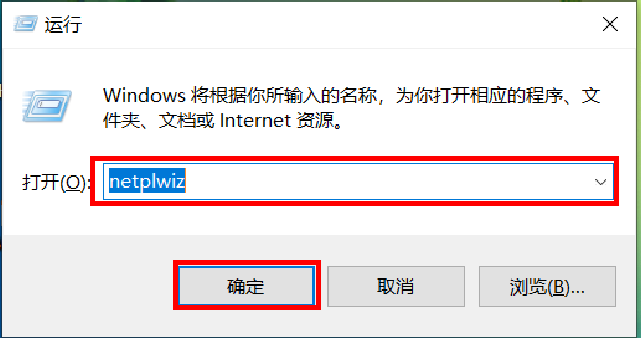
- 在“用户帐户”窗口中选择您的帐户,然后点击“属性”。在“属性”窗口中,选择“组成员”页签,点击“标准用户”>“确定”。再在“用户帐户”窗口中点击“确定”。
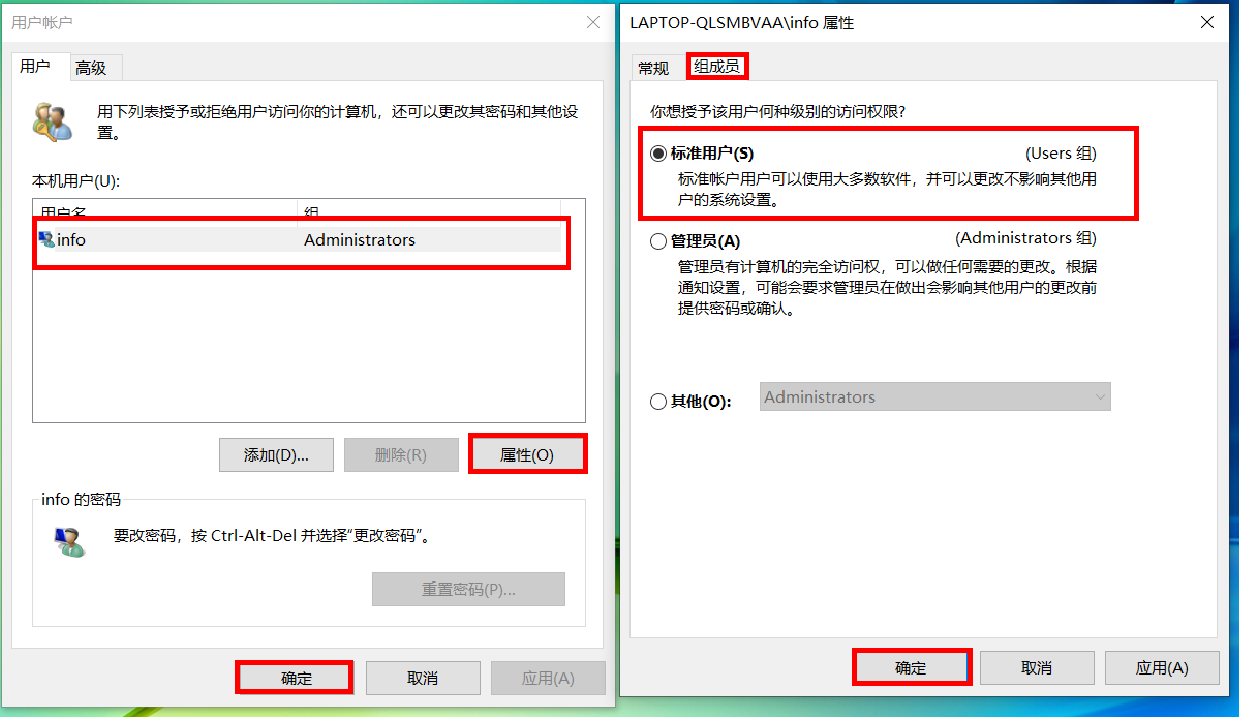
- 在弹出的“用户帐户”提示框中选择“是”。注销重新进入系统后,您的帐户将变成标准帐户。
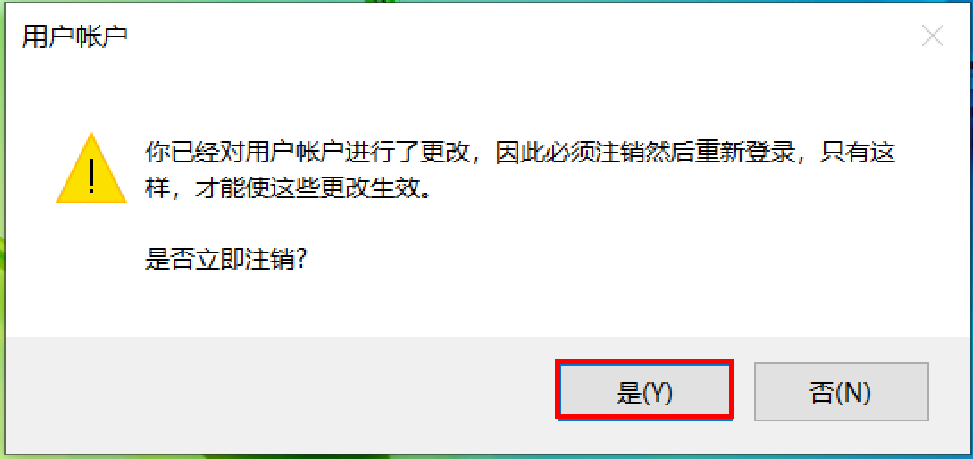
将标准帐户改回到管理员帐户:
- 进入安全模式:将计算机重新开机,在开机时按 F8 键,在弹出的“选择一个选项”界面点击“疑难解答”,再依次点击“高级选项 > 查看更多恢复选项 > 启动设置 > 重启”(或依次点击“高级选项 > 启动设置 > 重启”)。在“启动设置”中按数字键 4 或功能键 F4,选择“启用安全模式”,计算机进入安全模式。
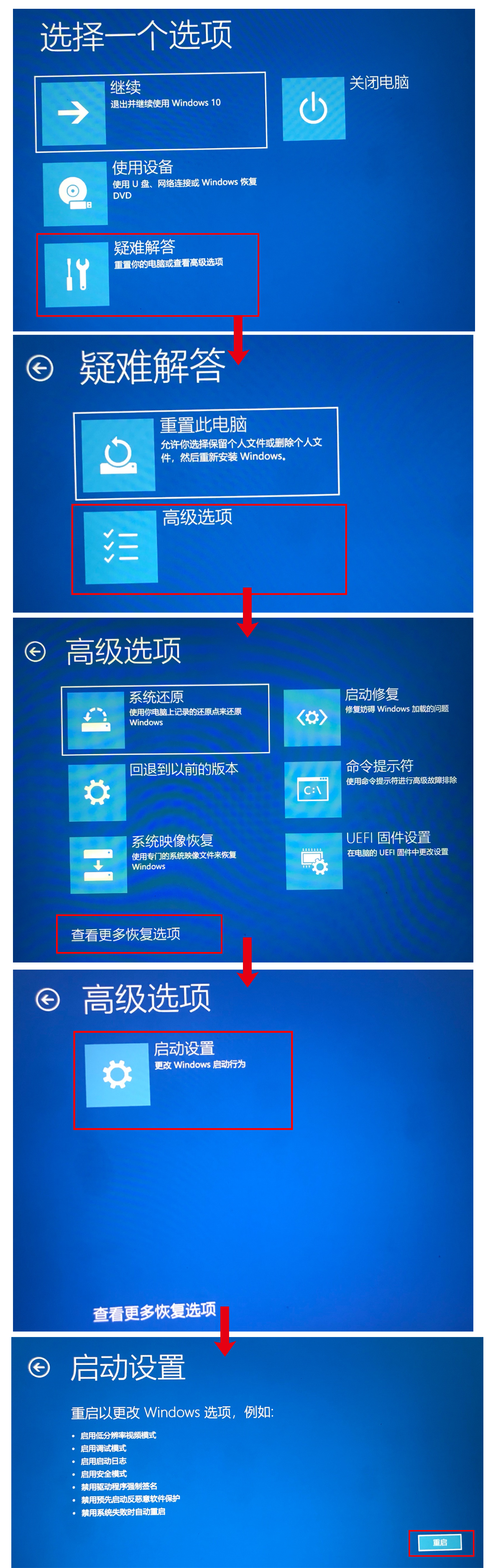
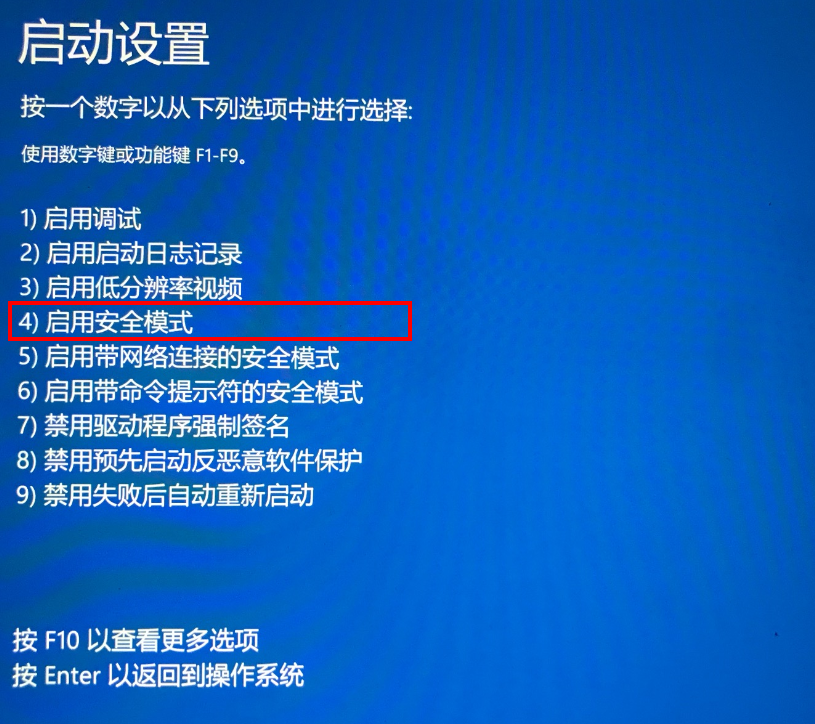
- 在安全模式下,点击 Windows 图标,选择帐户图标,点击“Administrator”帐户,计算机将切换到“Administrator”帐户登录。
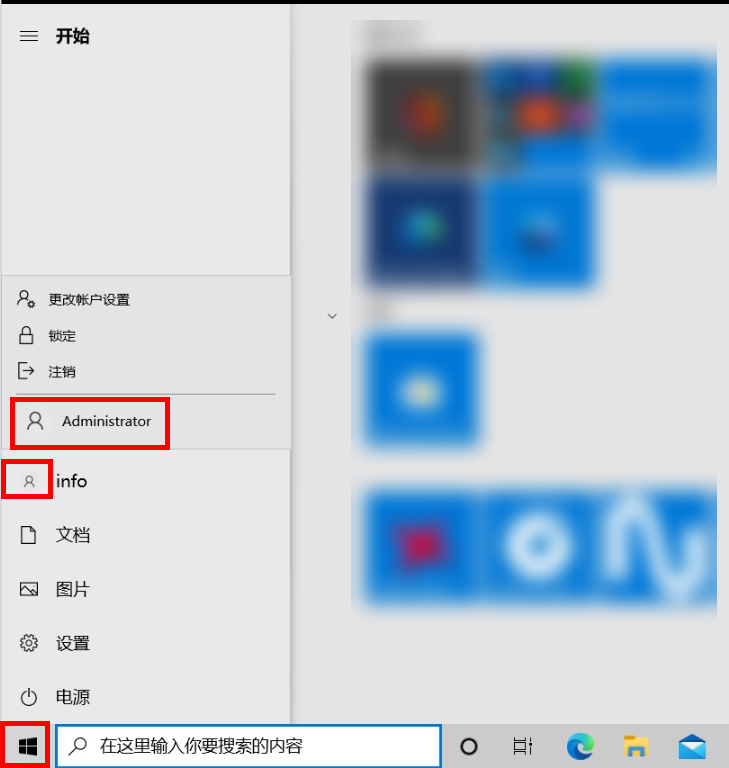
- 然后按照前面“将管理员帐户修改为标准帐户”的步骤操作,在“组成员”页签中,将您的标准帐户修改为“管理员”即可。
微信扫描二维码分享文章
谢谢您的鼓励!
您的意见已提交成功!






















































































































































